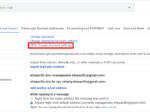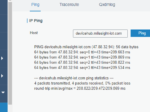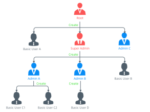DeviceHub で SMTP を設定する方法
説明
Simple Mail Transfer Protocol(SMTP)は、電子メールの送信のためのインターネット標準通信プロトコルです。メールサーバーやその他のメッセージ転送エージェントは、SMTPを使用してメールメッセージの送受信を行うことができます。DeviceHubでは、アラームメールを送信するためのSMTPサーバーの設定をサポートしています。DeviceHubでのSMTPサーバーの設定方法については、この記事を参照してください。
要件
オンプレミス版のDeviceHub 2.1.3以降
設定
ステップ 1: SMTP サーバーの設定が既に完了していることを確認してください。
ステップ 2: Setting -> Email -> Outgoing Mail Server に移動し、SMTP を設定します。
ステップ 3: 正しいパラメーターを入力します。
Email: メール送信に使用するメールアドレス
Password: このメールアドレスのパスワード
Server: このメールプロバイダーの正しい SMTP サーバー
Port: このサーバーの正しいポート
セキュリティ:サーバーが要求する暗号化方式です。
ステップ 4:Test をクリックします。DeviceHub は、入力したメールアドレス宛てにテストメールを送信します。メールアドレスにテストメールが届いた場合、テストボタンがSuccess に変わり、設定が自動的にsave されます。


設定を保存してこのページを離れると、パスワード入力欄が空白になります。これは正常な動作です。

例
現在、多くのメールプロバイダーはセキュリティ上の理由から、第三者アプリケーションのSMTPサービスへのアクセスを制限しています。Gmailを例に、SMTPサーバーの設定方法を説明します。
ステップ1: Gmailの公式ウェブサイトでSMTP設定を確認してください。
サーバー: smtp.gmail.com
ポート: 465
セキュリティ: SSL

ステップ2: GmailでIMAPを有効にします。
Gmail アカウントにログインし Settings > See all settings > Forwarding and POP/IMAP > IMAP access,に移動し、IMAP を有効にして‘Save Changes’.をクリックします。
ステップ 3: アプリパスワードを追加します。
セキュリティ > Google へのログインに移動し、2 段階認証を選択します。ページの下部にあるアプリパスワードを選択します。このオプションがない場合は、Google アカウントのヘルプを参照してください。
その他としてアプリまたはデバイスを選択し、名前をカスタマイズして、GENERATEをクリックします。
このアプリパスワードをコピーして保存し、DONEをクリックします。
ステップ 4:DeviceHub ウェブインターフェースで SMTP 設定を入力します。パスワードは、ステップ 3 で生成したアプリパスワードです。Testをクリックします。Gmail アドレスに通知メールが届いたら、SMTP 設定は完了です。

–以上–
関連記事
DeviceHub
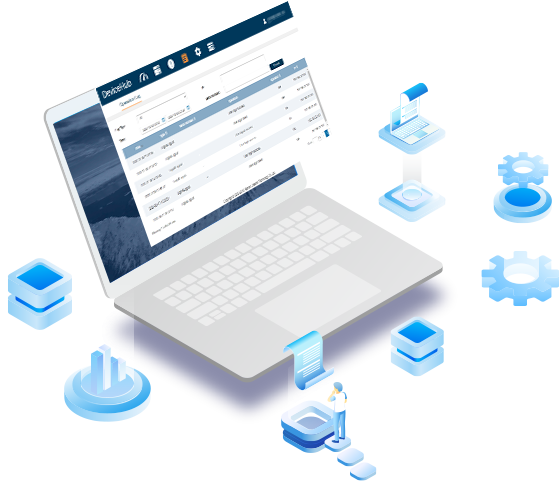 DeviceHub LNS バージョンサポートデバイスリストDeviceHub LNS バージョンは、以下のデバイスモデルに対応しています。必要に応じて、対応するバージョンを選択してください。
DeviceHub LNS バージョンサポートデバイスリストDeviceHub LNS バージョンは、以下のデバイスモデルに対応しています。必要に応じて、対応するバージョンを選択してください。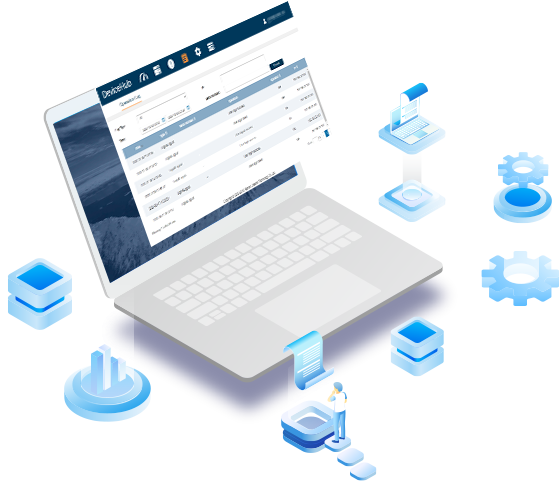 DeviceHub レギュラーバージョンのサポートデバイス一覧DeviceHub の通常版は、以下のデバイスモデルに対応しています。必要に応じて、対応するバージョンを選択してください。
DeviceHub レギュラーバージョンのサポートデバイス一覧DeviceHub の通常版は、以下のデバイスモデルに対応しています。必要に応じて、対応するバージョンを選択してください。 DeviceHub アカウントを取得して有効化する方法は?Milesight DeviceHub は、リモート管理およびアクセスを提供できるプラットフォームです。DeviceHub を使用して、以下の Milesight 製品を管理することができます。
DeviceHub アカウントを取得して有効化する方法は?Milesight DeviceHub は、リモート管理およびアクセスを提供できるプラットフォームです。DeviceHub を使用して、以下の Milesight 製品を管理することができます。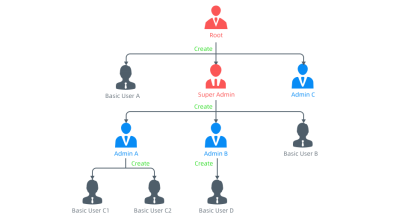 Devicehub でサブアカウントを作成し、サブデバイスを管理する方法DeviceHub は、デバイス設置者および技術サポートのために、Milesight デバイス管理アカウントにさまざまな役割を追加することをサポートしています。
Devicehub でサブアカウントを作成し、サブデバイスを管理する方法DeviceHub は、デバイス設置者および技術サポートのために、Milesight デバイス管理アカウントにさまざまな役割を追加することをサポートしています。 DeviceHub サービスポートプロトコル プロトコル番号 サービス内容 TCP 22 SSH Service(sshd) TCP […]
DeviceHub サービスポートプロトコル プロトコル番号 サービス内容 TCP 22 SSH Service(sshd) TCP […]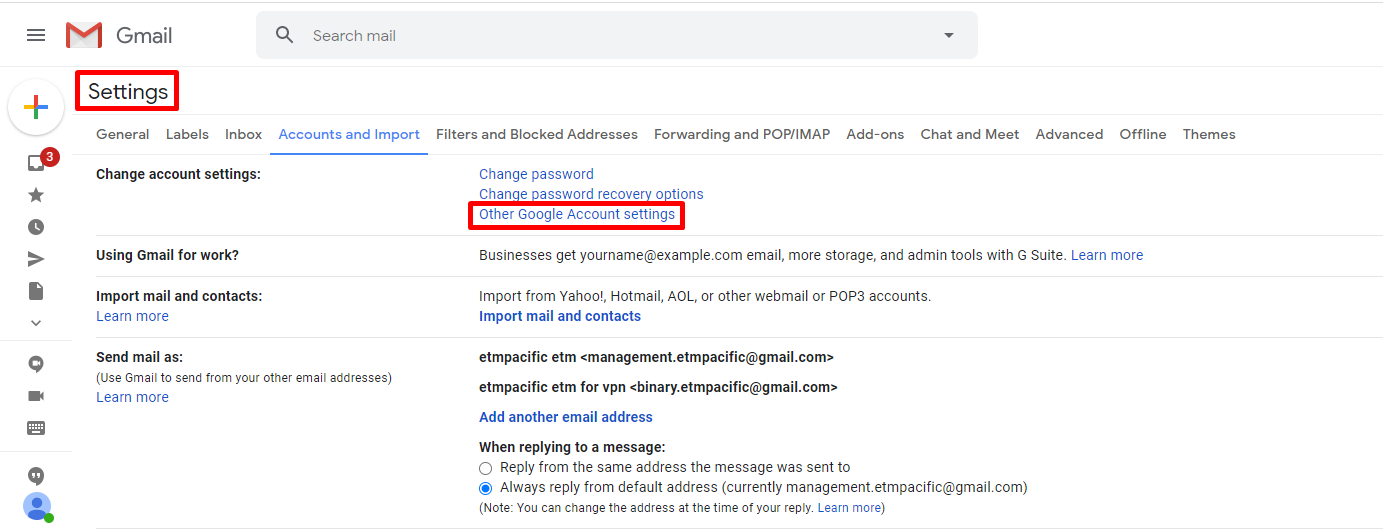 DeviceHub で Gmail を管理者メールとして使用しますステップ 1 セキュリティの低いアプリへのアクセスを有効にする A. Gmail “Setting […]
DeviceHub で Gmail を管理者メールとして使用しますステップ 1 セキュリティの低いアプリへのアクセスを有効にする A. Gmail “Setting […]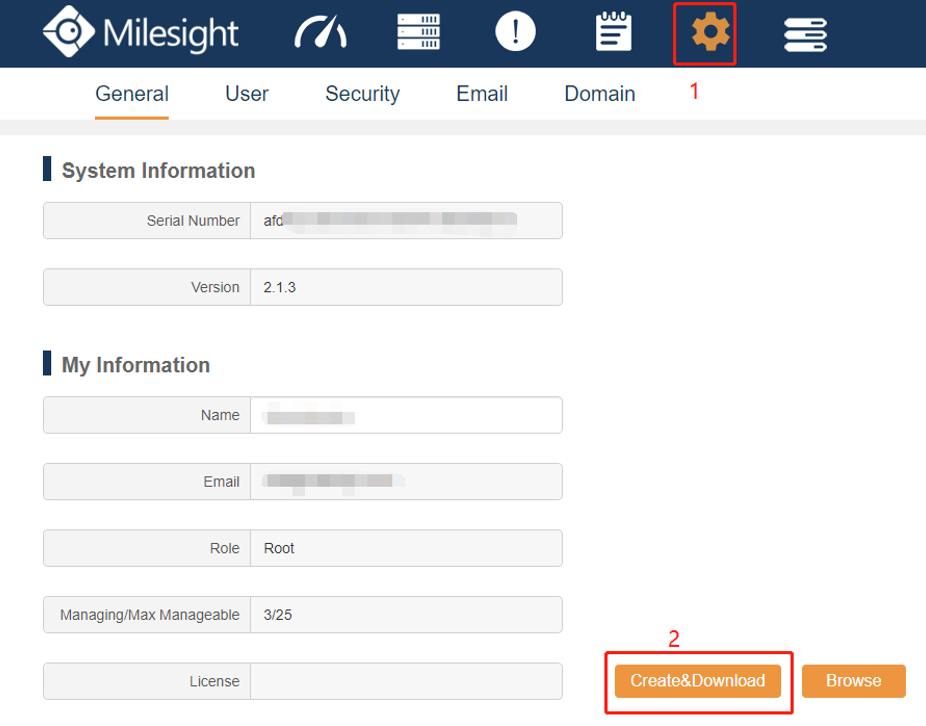 DeviceHub のデバイス数を増やす方法DeviceHub の無料オンプレミス版では、接続および管理できるデバイスは最大 25 台までです。接続するデバイスの数を増やす必要がある場合は、ライセンスを作成いたします。
DeviceHub のデバイス数を増やす方法DeviceHub の無料オンプレミス版では、接続および管理できるデバイスは最大 25 台までです。接続するデバイスの数を増やす必要がある場合は、ライセンスを作成いたします。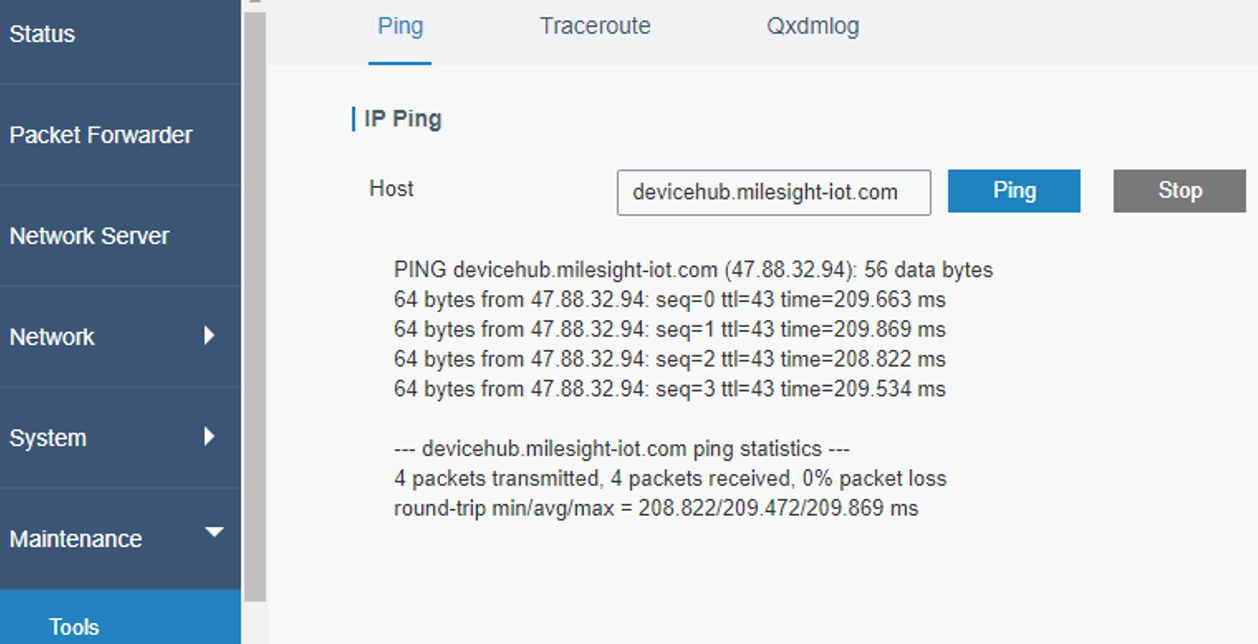 Milesight ゲートウェイとルーターを DeviceHub に接続する方法この記事では、Milesight ゲートウェイ/ルーターを Milesight DeviceHub に接続する設定について説明します。
Milesight ゲートウェイとルーターを DeviceHub に接続する方法この記事では、Milesight ゲートウェイ/ルーターを Milesight DeviceHub に接続する設定について説明します。